In MAGIX Video deluxe 2013 oder auch in anderer Videobearbeitungssoftware lassen sich sehr leicht Texte (Titel) oder Bilder animieren.
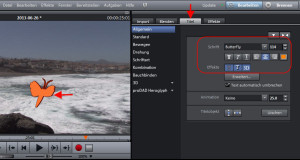 Zuerst wird ein geeigneter Hintergrund-Clip in die Timeline von MAGIX gelegt. Ich möchte es mal mit einem Zeichen aus dem Font Butterfly (Gratis-Font für private Videoprojekte, einfach nach googeln) zeigen, wie ein Buchstabe durch Auswahl des Fonts Butterfly einen tatsächlichen Schmetterling in der Vorschau von MAGIX 2013 darstellen läßt.
Zuerst wird ein geeigneter Hintergrund-Clip in die Timeline von MAGIX gelegt. Ich möchte es mal mit einem Zeichen aus dem Font Butterfly (Gratis-Font für private Videoprojekte, einfach nach googeln) zeigen, wie ein Buchstabe durch Auswahl des Fonts Butterfly einen tatsächlichen Schmetterling in der Vorschau von MAGIX 2013 darstellen läßt.
Durch Eingabe eines beliebigen Textes im Register Titel von MAGIX 2013 werden verschiedene Schmetterling-Darstellungen in der Vorschau eingefügt. Entscheiden Sie sich für einen Schmetterling Ihrer Wahl und löschen danach einfach die anderen Schmetterling-Zeichen aus der Vorschau, es soll nur einer übrig bleiben. Nun läßt sich auch die Farbe (z.B. Orange) des Schmetterlings festlegen. Wer möchte, kann dem Schmetteling auch eine farbliche Umrandung oder einen Schatten hinzufügen.
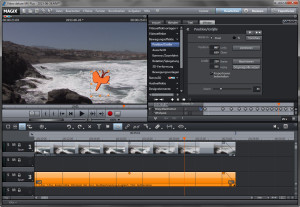 Jetzt geht es an die Festlegung der Größe und Position des Schmetterlings. Dazu verwenden Sie einen Videoeffekt, wechseln Sie in das Register Effekte/Bewegungseffekte und wählen den Effekt Position/Größe. Unterhalb des Effektdialoges ist eine kleine Timeline, in der Sie nun Keyframes zur Animation und Größenänderung im Verlauf des Videos setzen können. Beginnen Sie ganz links und fügen ein Anfangskeyframe ein. Dann verändern Sie die Größe des Schmetterlings, am besten direkt in der Vorschau über die Eckenmarkierungen. Verschieben Sie ihn zusätzlich an die linke Seite, außerhalb der Vorschau. Dann ist der Start der Animation außerhalb des sichtbaren Bildes.
Jetzt geht es an die Festlegung der Größe und Position des Schmetterlings. Dazu verwenden Sie einen Videoeffekt, wechseln Sie in das Register Effekte/Bewegungseffekte und wählen den Effekt Position/Größe. Unterhalb des Effektdialoges ist eine kleine Timeline, in der Sie nun Keyframes zur Animation und Größenänderung im Verlauf des Videos setzen können. Beginnen Sie ganz links und fügen ein Anfangskeyframe ein. Dann verändern Sie die Größe des Schmetterlings, am besten direkt in der Vorschau über die Eckenmarkierungen. Verschieben Sie ihn zusätzlich an die linke Seite, außerhalb der Vorschau. Dann ist der Start der Animation außerhalb des sichtbaren Bildes.
Nun setzen Sie im Verlauf des Clips weitere Keyframes in der Timeline und verändern jeweils die Position, Größe und darüber hinaus auch den Effekt Rotation/Spiegelung. Hier wird jedoch nur die vertikale Rotation verwendet. Für dieses Beispiel habe ich für jedes Keyframe Einstellungen im Wechsel zwischen -45 und 0 Grad gewählt. Damit erzeugt man in der Bewegung eine leichte Rotation, die sich ständig hin und her ändert. So kann ein Flug des Schmetterlings simuliert werden. Wichtig ist, das im Animationsverlauf des Schmetterlings von links nach rechts durchs Bild, Keyframes in regelmäßigen Abständen mit den genannten Einstellungen konsequent gesetzt werden.
So gelingt es mit einfachen Mitteln eine Animation eines Fonts (Schriftzeichen) umzusetzen. Gleiches ist auch mit einem Bild (z.B. einen Schmetterling im transparenten Hintergrund, gespeichtert mit Alphakey als TIF oder PNG-Datei) möglich. Ich habe ein Font gewählt, weil somit verschiedene Formen von Schmetterlingen genutzt werden können.
Informationen zur Einbindung des Fonts Butterfly erhalten Sie in diesem Workshop. Weitere Workshops für MAGIX Video deluxe 2013 sowie zusätzlichen Plugins und Vasco da Gama erhalten Sie in unserem Video-Lernkurs.
